Če se prikaže napaka »PuTTy Fatal Error: Omrežna napaka: povezava zavrnjena«, to pomeni, da se PuTTY ne more povezati z vašim strežnikom. Nekaj stvari lahko storite, da odpravite to napako:
- Najprej preverite, ali je vaš strežnik povezan in ali uporabljate pravilen naslov IP ali ime gostitelja. Če niste prepričani, se obrnite na svojega ponudnika gostovanja.
- Nato preverite, ali so nastavitve PuTTY pravilne. V razdelku Seja se prepričajte, da uporabljate pravo številko vrat. Privzeta vrata za SSH so 22.
- Če se še vedno pojavlja napaka, poskusite odpreti PuTTY iz ukazne vrstice z možnostjo -ssh. Na primer: 'putty.exe -ssh myserver.com'.
- Nazadnje, če nobena od zgornjih rešitev ne deluje, je verjetno, da vaš strežnik blokira privzeta vrata SSH. V tem primeru se boste morali obrniti na svojega ponudnika gostovanja in ga prositi, da odblokira vrata.
Če imate težave pri povezovanju s strežnikom s PuTTY, vam bodo ti nasveti pomagali začeti.
PuTTY je brezplačen in odprtokodni terminalski emulator. Programska oprema nam pomaga konfigurirati usmerjevalnike, stikala in druge omrežne naprave prek ukazne vrstice. Podpira številne omrežne protokole, vključno s povezavami SCP, SSH, Telnet, rlogin in raw socket. Vendar pa mnogi uporabniki poročajo, da so videli PuTTy Usodna napaka ko poskušate vzpostaviti povezavo med napravami. V tem članku bomo spoznali vzroke za to napako in videli, kaj lahko storimo, če naš računalnik sporoči omrežno napako in se spremno sporočilo lahko razlikuje na naslednji način:
Usodna napaka PuTTy, napaka omrežja
- Programska oprema je povzročila prekinitev povezave
- Povezava je potekla
- Povezava zavrnjena

Odpravite usodno napako PuTTy, omrežno napako v računalnikih z operacijskim sistemom Windows
Če naletite na Usodna napaka PuTTy, napaka omrežja , Programska oprema je povzročila prekinitev povezave oz Povezava je potekla ali je bila zavrnjena v sistemu Windows 11/10, nato sledite spodnjim rešitvam, da odpravite težavo:
- Preverite internetno povezavo
- Preverite, ali sta številka vrat in protokol pravilna.
- Preverite, ali je povezava SSH omogočena.
- Začasno onemogočite požarni zid in protivirusni program
- Zaženite ukaz CLI
- Obrnite se na vodjo IT
Začnimo.
ftp ukazi windows 7
1] Preverite internetno povezavo
Včasih so lahko glavni vzrok težave osnovni nasveti in ker je koda napake povezana z internetno povezavo, priporočamo, da se prepričate, da je internet stabilen in da so kabli pravilno priključeni na računalnik in usmerjevalnik. . Najprej preizkusite hitrost omrežja z enim od brezplačnih preizkuševalcev internetne hitrosti. V primeru, da je hitrost nizka, moramo enkrat ponovno zagnati usmerjevalnik in na koncu, če ponovni zagon usmerjevalnika ni pomagal, se obrnite na svojega ponudnika internetnih storitev.
2] Prepričajte se, da sta številka vrat in protokol pravilna.
Koda napake nakazuje, da je strežnik zavrnil poskus omrežne povezave, ki ga je izvedel PuTTY z njim, zaradi česar PuTTy ne more dostopati do strežnika. To je verjetno posledica napačnega protokola in številke vrat; zato je priporočljivo zagotoviti, da sta številka vrat in protokol (SSH, Telnet ali Rlogin), ki ju uporabljamo, pravilna, ko dostopamo do katere koli naprave. Vendar pa je treba upoštevati še eno stvar: samo skrbnik sistema s popolnim nadzorom lahko odpravi napako s ponovnim zagonom ustavljenih storitev Telnet in SSH. Torej, če smo del organizacije, se obrnite na skrbnika in od njega zahtevajte pravilne podatke.
3] Preverite, ali je povezava SSH omogočena.
Opaziti je bilo, da tudi potem, ko se je uporabnik prepričal, da sta vrata in protokol pravilna, še vedno ni mogel dostopati do naprave. Do te težave običajno pride, ker je SSH v napravi onemogočen. Če je že omogočeno, lahko vidimo naslednje rešitve; če pa je onemogočen, lahko težavo rešimo tako, da omogočimo ta protokol v napravi, in storimo enako, sledimo spodnjim korakom.
- Pritisnite tipko Windows + I, da odprete Parameter aplikacija.
- Tukaj kliknite možnost Aplikacije.
- Pritisnite Dodatne lastnosti .
- Kliknite funkcijo pogleda zraven Dodajte izbirno funkcijo.
- Zdaj lahko od tam omogočimo SSH.
Nazadnje preverite, ali je težava odpravljena, potem ko ste v računalniku omogočili funkcijo SSH, in če se težava še vedno pojavlja, glejte naslednjo rešitev.
4] Začasno onemogočite požarni zid in protivirusni program
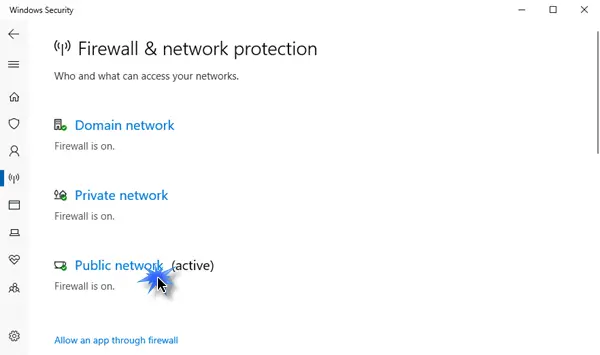
Zavedamo se, kako pomemben je protivirusni program ali varnostni požarni zid Windows za naše računalnike; oba pripomočka lahko pomagata našim računalnikom nemoteno in varno delovati pred zlonamerno programsko opremo in virusi. Protivirusni program ali varnostni požarni zid Windows pogosto blokira nekatere dohodne povezave, kar povzroči zadevno napako. V tem scenariju moramo začasno onemogočiti požarni zid in protivirusni program ter nato preveriti, ali lahko to odpravi napako zavrnjene povezave.
Če želite onemogočiti požarni zid Windows, sledite predpisanim korakom.
- Pritisnite tipko Windows + I, da odprete Parameter možnost.
- Na levi strani zaslona kliknite na Zasebnost in varnost možnost.
- Zdaj kliknite možnost »Varnost Windows« in nato na Odprite Varnost sistema Windows .
- Kliknite »Požarni zid in zaščita omrežja« in izberite Javno omrežje.
- Spodaj požarni zid Microsoft Defender, kliknite gumb za izklop.
Sledite podanim korakom, da onemogočite protivirusni program v računalniku z operacijskim sistemom Windows.
- Pritisnite tipko Windows in v iskalno vrstico vnesite 'Nastavitve'.
- Na levi strani zaslona kliknite na Zasebnost in varnost možnost.
- Zdaj kliknite na Varnost sistema Windows in nato kliknite »Odpri varnost Windows«.
- Pritisnite Možnost zaščite pred virusi in grožnjami.
- Pritisnite Upravljanje nastavitev Spodaj Zaščita pred virusi in grožnjami .
- Pod možnostjo Sprotna zaščita , izklopite stikalo.
Če uporabljate varnostno programsko opremo tretjih oseb, jo boste morali tudi onemogočiti.
Upamo, da bo po onemogočanju protivirusnega programa in požarnega zidu navedena težava z napako odpravljena.
5] Zaženite ukaz CLI
Če pride do napačne konfiguracije v procesu prijave, obstaja velika verjetnost, da se ne bomo mogli povezati z ResberryPie, v tem primeru moramo zagnati naslednji ukaz.
|_+_|Lahko se poskusimo prijaviti s tem ukazom in naš problem bo rešen.
6] Obrnite se na svojega vodjo IT
Zadevna napaka je lahko povezana s pomanjkanjem dovoljenja za dostop do naprave; v takih primerih se moramo obrniti na vodjo IT naše organizacije. Z njimi se lahko tudi obrnemo, če nobena od rešitev ne deluje ali če ne želite slediti vsem tem korakom.
Upam, da lahko odpravite težavo z rešitvami, omenjenimi v tej objavi.
Preberite: Najboljša alternativa PuTTy za odjemalce SSH za računalnike z operacijskim sistemom Windows.












![Kaspersky Secure Connection ne deluje v računalniku [Popravek]](https://prankmike.com/img/vpn/10/kaspersky-vpn-secure-connection-not-working-on-pc-fix-1.png)


